

现在智能手机、笔记本都能轻松连接到WiFi,但说起台式电脑连接WiFi或许有些朋友会不清楚,,台式电脑一般没有无线网卡,无法接收到wifi热点,所以我们需要安装一个无线网卡,那么台式电脑怎么连接wifi呢,许多小伙伴都不知道台式电脑上如何连接wifi,接下来小编就把台式电脑连接wifi方法分享给大家。
台式电脑上如何连接wifi:
1.首先我们将无线网卡插入电脑中。

2.我们打开“控制面板”,在控制面板页面中找到“网络和共享中心”。

3.我们把无线网络安装好,安装的时我们只需按提示点击下一步直到完成安装即可。

4.安装完成后,我们打开网络链接,会发现多了个无线网络,我们点击查看无线网络。
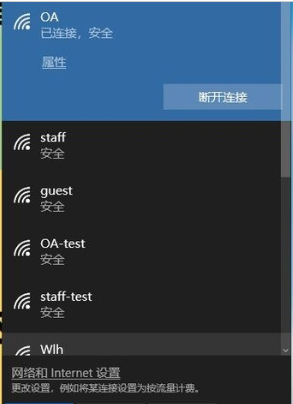
5.当我们点击后,就会看到无线网络的名称,点击输入密码连接即可。
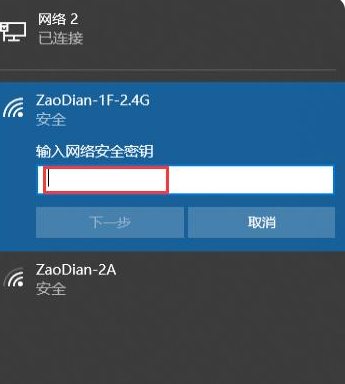
6.输入完成后,我们点击“是”台式机电脑将开始连接wifi。
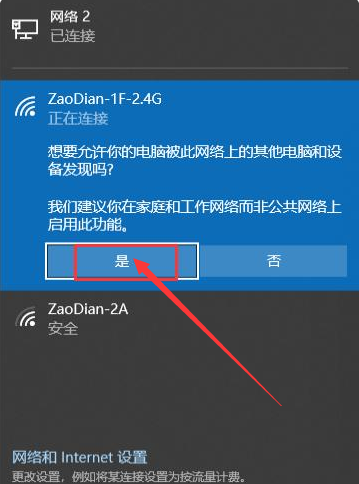
以上就是台式电脑怎么连wifi的内容,你学会了吗。

现在智能手机、笔记本都能轻松连接到WiFi,但说起台式电脑连接WiFi或许有些朋友会不清楚,,台式电脑一般没有无线网卡,无法接收到wifi热点,所以我们需要安装一个无线网卡,那么台式电脑怎么连接wifi呢,许多小伙伴都不知道台式电脑上如何连接wifi,接下来小编就把台式电脑连接wifi方法分享给大家。
台式电脑上如何连接wifi:
1.首先我们将无线网卡插入电脑中。

2.我们打开“控制面板”,在控制面板页面中找到“网络和共享中心”。

3.我们把无线网络安装好,安装的时我们只需按提示点击下一步直到完成安装即可。

4.安装完成后,我们打开网络链接,会发现多了个无线网络,我们点击查看无线网络。
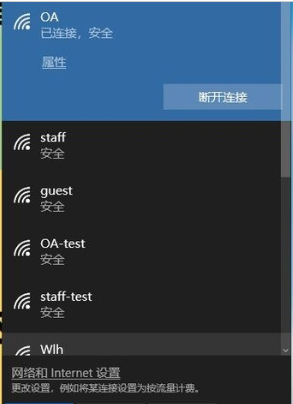
5.当我们点击后,就会看到无线网络的名称,点击输入密码连接即可。
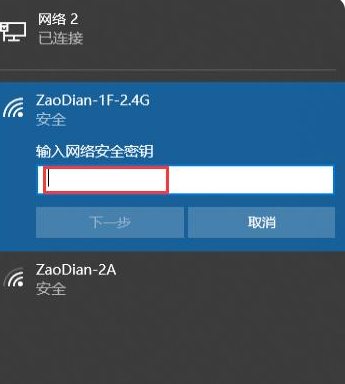
6.输入完成后,我们点击“是”台式机电脑将开始连接wifi。
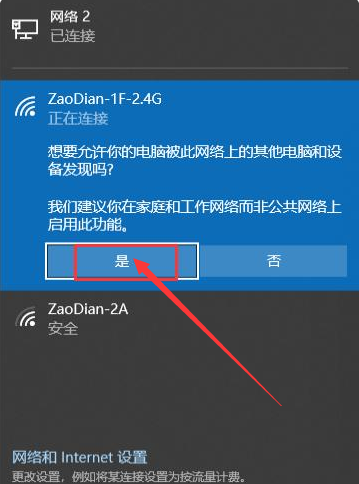
以上就是台式电脑怎么连wifi的内容,你学会了吗。
















